4 Métodos Sencillos para Descargar Spotify a FLAC Sin Pérdida de Calidad
Spotify solo permite a los usuarios premium acceder a canciones de alta calidad y descargarlas para escucharlas sin conexión. Sin embargo, debido a varias reclamaciones de derechos de autor, solo los dispositivos autorizados pueden reproducir estas canciones. Para escuchar estas canciones en cualquier reproductor multimedia, es necesario convertir Spotify a FLAC utilizando un descargador de Spotify FLAC. El formato FLAC es sin pérdidas y mantiene la calidad original de la canción.
En este artículo, te presentamos 4 métodos sencillos para descargar Spotify a FLAC con calidad sin pérdida.
Mejor descargador de Spotify FLAC que deberías probar
Uno de los mejores descargadores de Spotify FLAC que puedes encontrar en el mercado es YT Saver Spotify Music Converter. Es un descargador sencillo pero potente, y un convertidor que ayuda a descargar audio y video desde varios sitios web. Usando el software YT Saver, los usuarios pueden convertir Spotify a formato FLAC sin perder calidad. Es fácil de usar y 10 veces más rápido que otros convertidores de música de Spotify.
Con YT Saver PRO, puedes descargar videos y playlists ilimitados de sitios de streaming y acceder a tus videos sin conexión, además puedes descargar múltiples videos al mismo tiempo en masa.
¿Cómo descargar Spotify a FLAC en PC/Mac?
Paso 1 Ve a spotify.com y encuentra la pista que deseas descargar. Haz clic en el símbolo de los tres puntos junto a la pista. Luego desplázate por la lista y selecciona Compartir para generar la URL. Ahora selecciona Copiar URI de Spotify.
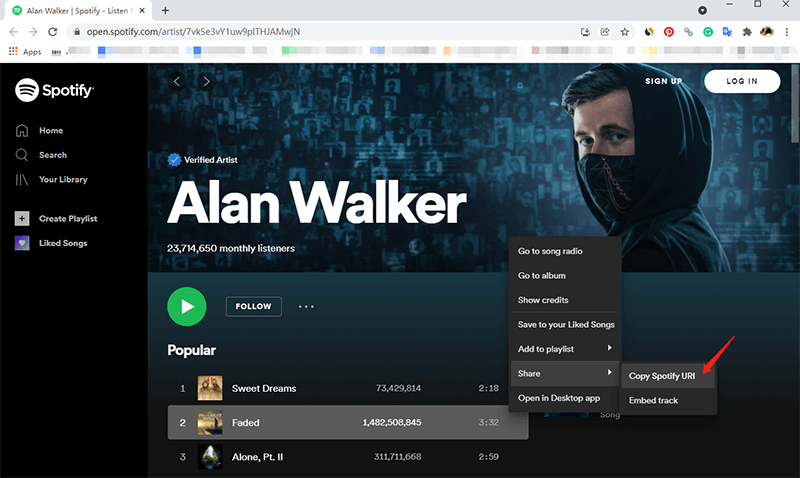
Paso 2 Para configurar las opciones de salida, haz clic en el icono de configuración en la esquina superior derecha. En la pestaña de Descargas de la ventana de preferencias, selecciona video/audio y elige la calidad.
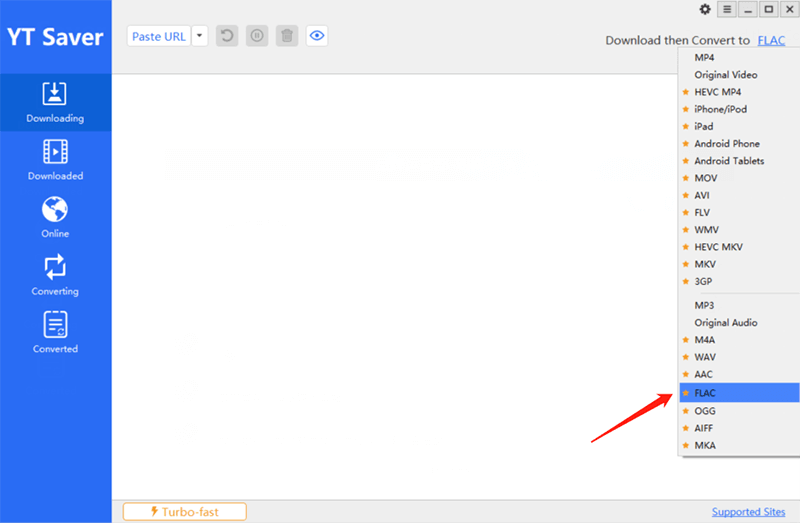
Paso 3 Ahora haz clic en el botón Pegar URL para pegar automáticamente la URL copiada en el descargador. Este analizará la validez de la URL y comenzará a descargar según la configuración de salida seleccionada.
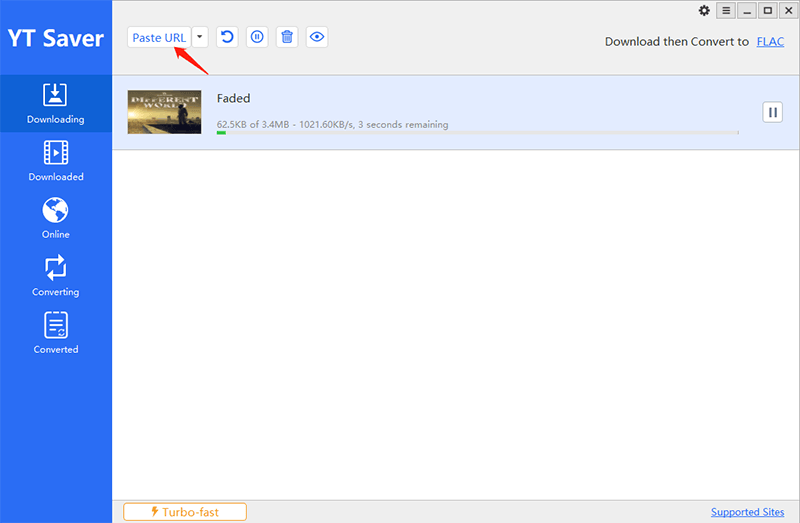
Paso 4 Finalmente, una vez que la descarga se complete, puedes encontrar los archivos en la pestaña Descargados.
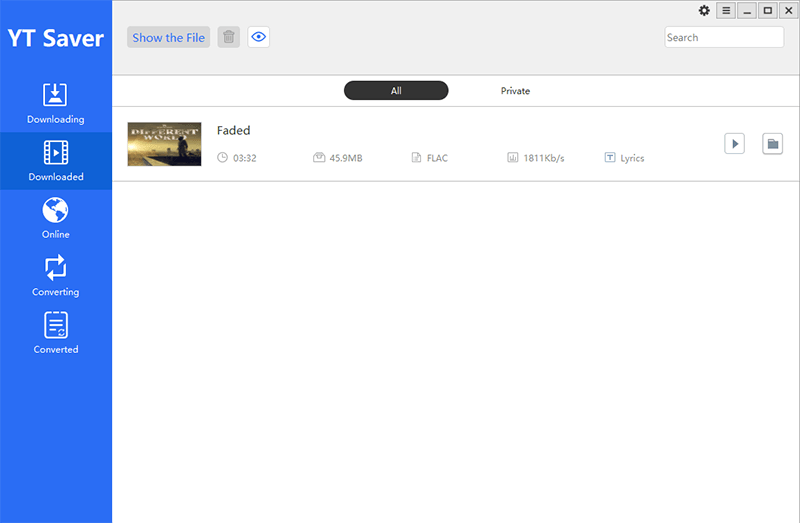
3 Mejores grabadores de Spotify para guardar archivos FLAC de Spotify
#1. Audacity
Audacity es uno de los grabadores de audio gratuitos disponibles para usuarios de Windows y Mac. Puede convertir la mayoría de los formatos de audio a FLAC sin perder calidad. El software se puede descargar gratuitamente desde su sitio web oficial. Aunque no tiene una interfaz intuitiva, los usuarios pueden lograr lo que necesitan.
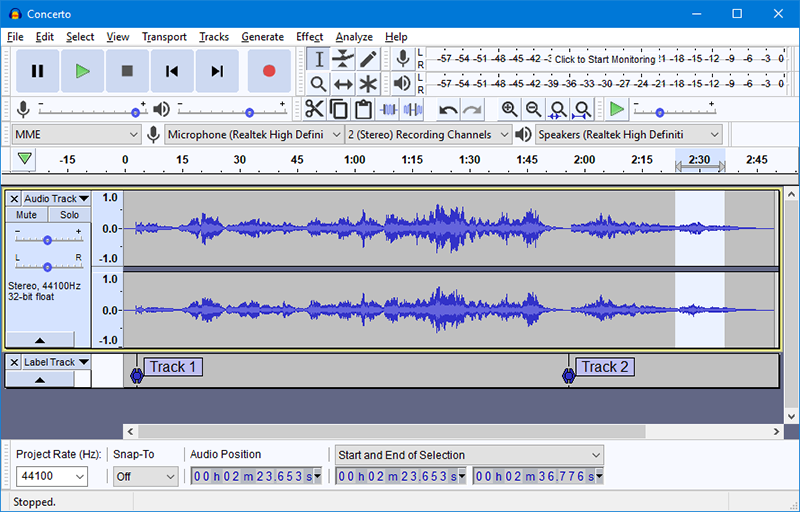
Paso 1: Abre el software y ve a la página de preferencias.
Paso 2: Haz clic en la caja desplegable del Host y selecciona Windows WASAPI en Windows o Core Audio en Mac.
Paso 3: Haz clic en el menú desplegable junto al icono del altavoz y selecciona 2 canales de grabación.
Paso 4: Selecciona la salida de audio del menú desplegable a la derecha del altavoz.
Paso 5: Cambia a la aplicación Spotify y selecciona la pista que deseas grabar.
Paso 6: Haz clic en el botón de grabar en la parte superior para comenzar la grabación.
Paso 7: Después de finalizar la grabación, haz clic en el botón de detener.
Paso 8: Finalmente, haz clic en el menú de Archivo y luego en Exportar Audio. Selecciona Exportar como FLAC. Haz clic en el botón Guardar para guardar la grabación.
#2. TunesKit Audio Capture
TunesKit Audio Capture es un software de utilidad que puede grabar y convertir más de 200 formatos de audio y video, incluyendo FLAC, MP3, MP4, etc. La herramienta de edición integrada ayuda a los usuarios a cortar y fusionar grabaciones mientras las convierten a diferentes formatos.
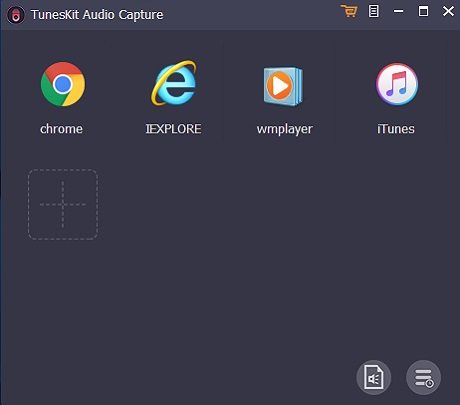
Paso 1: Abre TunesKit Audio Capture y agrega la aplicación Spotify a la interfaz.
Paso 2: Usa el botón de formato para seleccionar tu formato de descarga.
Paso 3: Ahora abre la aplicación Spotify y selecciona la pista que deseas reproducir.
Paso 4: TunesKit grabará la pista de Spotify mientras se reproduce. Para detener la grabación, haz clic en el botón de detener.
Paso 5: Una vez grabado, haz clic en el ícono de Editar y recorta las pistas por duración si es necesario.
#3. Apowersoft Spotify to FLAC Converter Online
Apowersoft Spotify to FLAC Converter Online es uno de los descargadores gratuitos de Spotify FLAC que puedes usar para grabar FLAC online. Los usuarios pueden seleccionar el reproductor web de Spotify y la aplicación de escritorio para grabar las pistas. Expone una API útil para los desarrolladores interesados en convertir pistas a diferentes formatos desde sus aplicaciones.
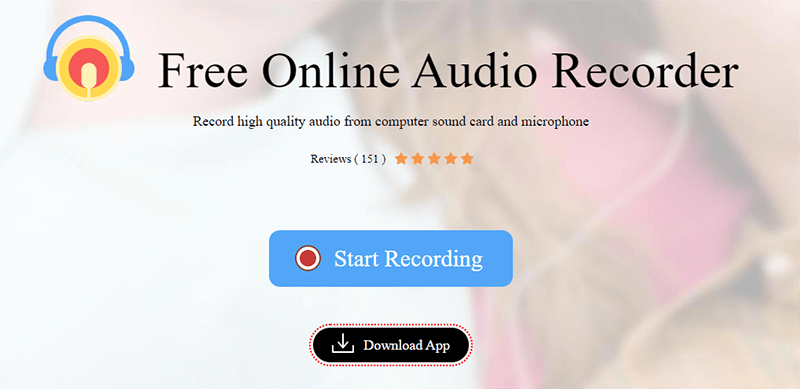
Paso 1: Ve al sitio web oficial y haz clic en el botón Iniciar grabación.
Paso 2: Luego selecciona Sonido del sistema y haz clic en el botón Iniciar grabación.
Paso 3: Ve a Spotify y selecciona la pista que deseas reproducir.
Paso 4: Una vez que la grabación esté completada, haz clic en el botón de detener y guarda la grabación en el PC.
Cómo reproducir FLAC en Spotify para computadoras y teléfonos móviles
- 1. Subir archivos FLAC a Spotify en computadoras
- 2. Subir archivos FLAC a Spotify en teléfonos móviles
1. Subir archivos FLAC a Spotify en computadoras
Paso 1: Abre la aplicación Spotify desde el PC y haz clic en la foto de perfil.
Paso 2: Selecciona Configuración en el menú desplegable para cambiar las configuraciones necesarias.
Paso 3: Desplázate hacia abajo hasta encontrar la opción Archivos locales. Luego, actívala usando el interruptor.
Paso 4: Ahora haz clic en Agregar una fuente para subir el FLAC a Spotify desde el PC.
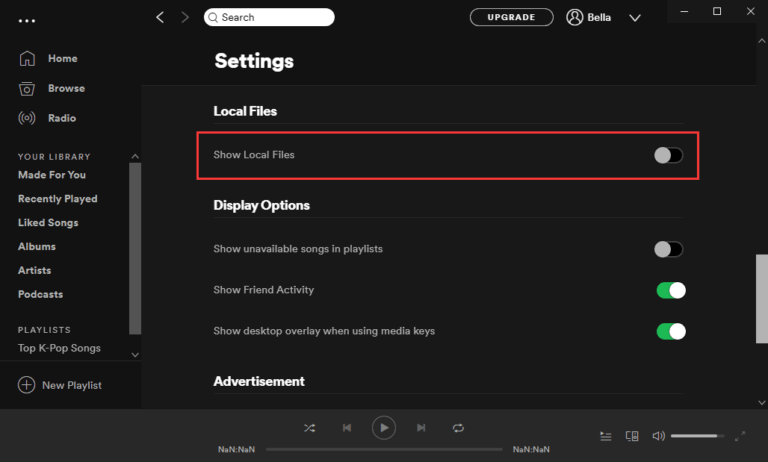
2. Subir archivos FLAC a Spotify en teléfonos móviles
Paso 1: Abre la aplicación Spotify en el dispositivo móvil.
Paso 2: Luego toca la opción Configuración y selecciona la opción Archivos locales de la lista. Usa el interruptor para activarla.
Paso 3: Ve a Tu Biblioteca y selecciona la lista de reproducción o el tema que deseas reproducir.
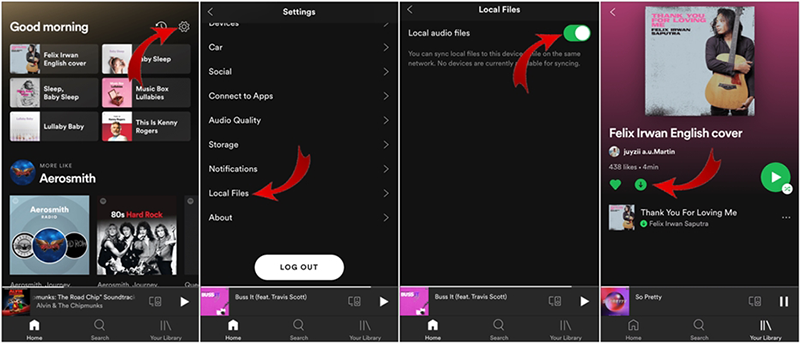
Conclusión
FLAC es uno de los formatos más comunes utilizados en la mayoría de los dispositivos. La ventaja de convertir cualquier pista de Spotify a formato FLAC usando un descargador de Spotify FLAC es que ayuda a los usuarios a disfrutar de la música sin conexión. Te recomendamos probar YT Saver para convertir Spotify a formato FLAC sin perder la calidad original.
YT Saver Video Downloader
Soporta más de 10,000 sitios de streaming de música, incluidos YouTube, Spotify
- Descarga audio, video y playlists sin pérdida de calidad
- Soporta múltiples formatos, incluidos MP3, MP4, FLAC, AAC, etc.
- Descarga playlists, canales, álbumes de YouTube, Spotify
- Velocidad 10 veces más rápida que otros convertidores de música de Spotify
- Conserva todas las etiquetas ID3, incluidos título, carátula, artista, álbum, etc.
- ¿iTunes Reproduce FLAC? Cómo Reproducir FLAC en iTunes Fácilmente
- 6 Formas Sencillas de Desbloquear Spotify en la Escuela o Cualquier Lugar
- Reseña EzMP3: ¿Es Realmente Seguro y Sin Publicidad? + Mejor Alternativa
- ¿Por qué mi Spotify sigue pausando? ¡9 soluciones fáciles!
- Cómo Activar/Desactivar el Modo Offline de Spotify (Premium y Gratis)




